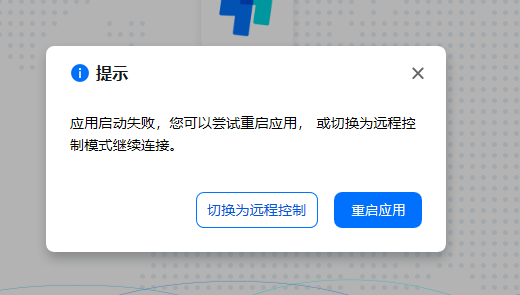116 








 有帮助
有帮助 
 无帮助
无帮助
问题解答
1 下载安装
2 设备列表
3 高级设置
4 远控连接
5 客户端功能使用
5.1 无人值守
5.2 文件传输
5.3 安全密码设置
5.4 锁定客户端
5.5 隐私屏
5.6 远程打印
5.7 远程开机
5.8 设置网络代理
5.9 设置防火墙&端口
5.10 远程摄像头
5.11 命令行参数
5.13 麦克风映射
5.14 ToDesk游戏与应用中心
5.15 macOS系统权限设置
5.16 帧率推荐配置
5.17 多通道功能
5.18 4:4:4真彩
5.19 高性能模式
5.20 游戏操控功能
5.21 数位板
5.22 虚拟屏
5.23 多屏幕显示功能
5.24 全球节点
5.25 xp 特别版
5.26 插件并发
5.27 什么是黑白名单?
5.28 什么是白名单?
5.29 240帧官方推荐配置
5.30 如何断开镜像屏/扩展屏
5.31 镜像屏
5.32 扩展屏
5.33 标注
5.34 设备列表的Mac显示离线怎么办
5.35 文件中心
5.36 语音通话
5.37 技术版 - 屏幕墙
6 手机端功能使用
7 TV版本
8 常见问题处理
5 客户端功能使用 > 5.14 ToDesk游戏与应用中心
ToDesk游戏与应用中心
游戏与应用中心(快捷启动模式)指南
“游戏与应用中心”旨在提供一个简洁的远程启动入口,让用户无需先进入桌面即可直接启动目标游戏或应用,并根据需求切换到“游戏模式”或“应用模式”。
1. 功能入口
- 启动路径:单击 ToDesk 主界面的 [游戏与应用中心] 图标即可启动该功能。
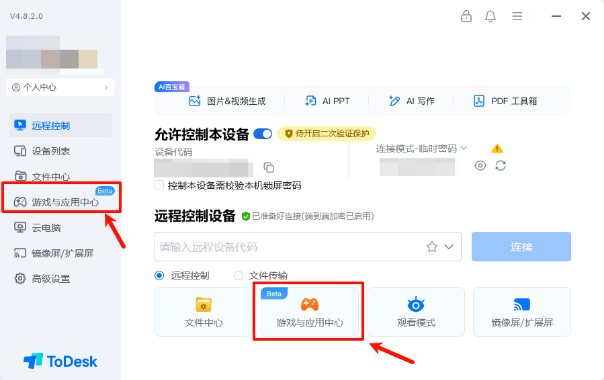
2. 添加与管理应用
步骤 A:添加新应用
- 在“游戏与应用中心”界面,点击 [添加应用] 按钮。
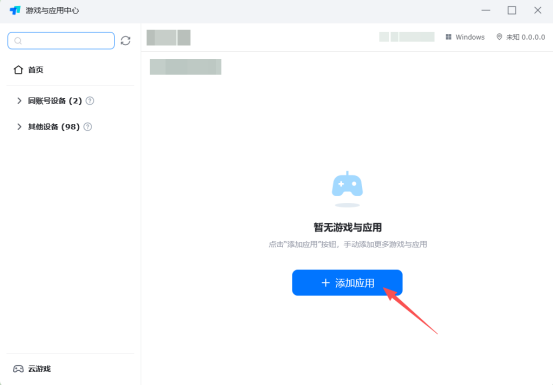
- 在应用列表中,选择您需要添加的游戏或应用。支持搜索和分类浏览。
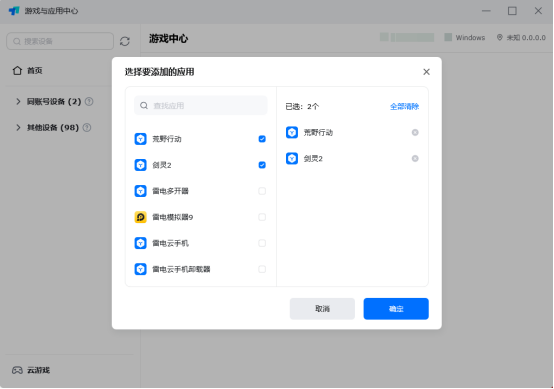
- 选择完毕后点击 [确定],应用将添加到您的应用中心。
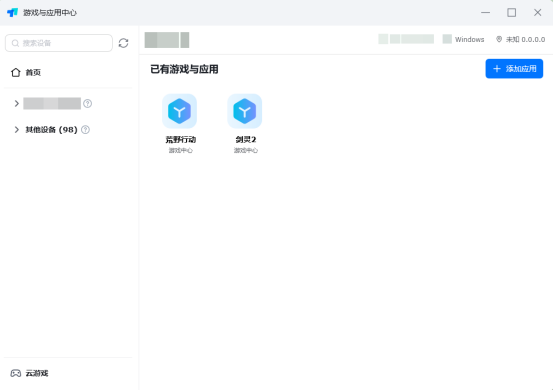
注意:启动失败
如果扫描到已卸载游戏的快捷方式,启动时可能提示“应用启动失败”。若本地无游戏文件,请删除桌面快捷方式后再次扫描。
步骤 B:切换模式
将鼠标移动到已添加的应用图标上,可以快速切换该应用下次启动的模式:游戏模式 或 应用模式。

- 关闭悬浮提示:如果不想要悬浮切换提示,可以在客户端的偏好设置中关闭此功能。
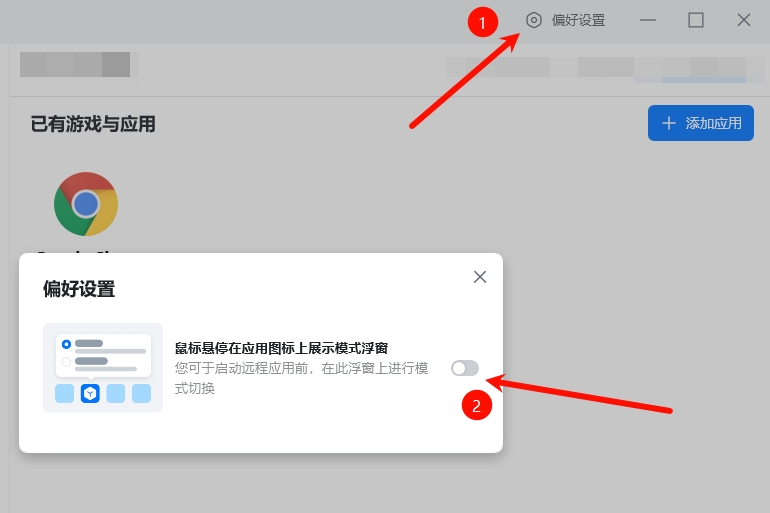
3. 应用启动与结束
步骤 A:启动应用
- 在应用中心,点击需要启动的应用图标。
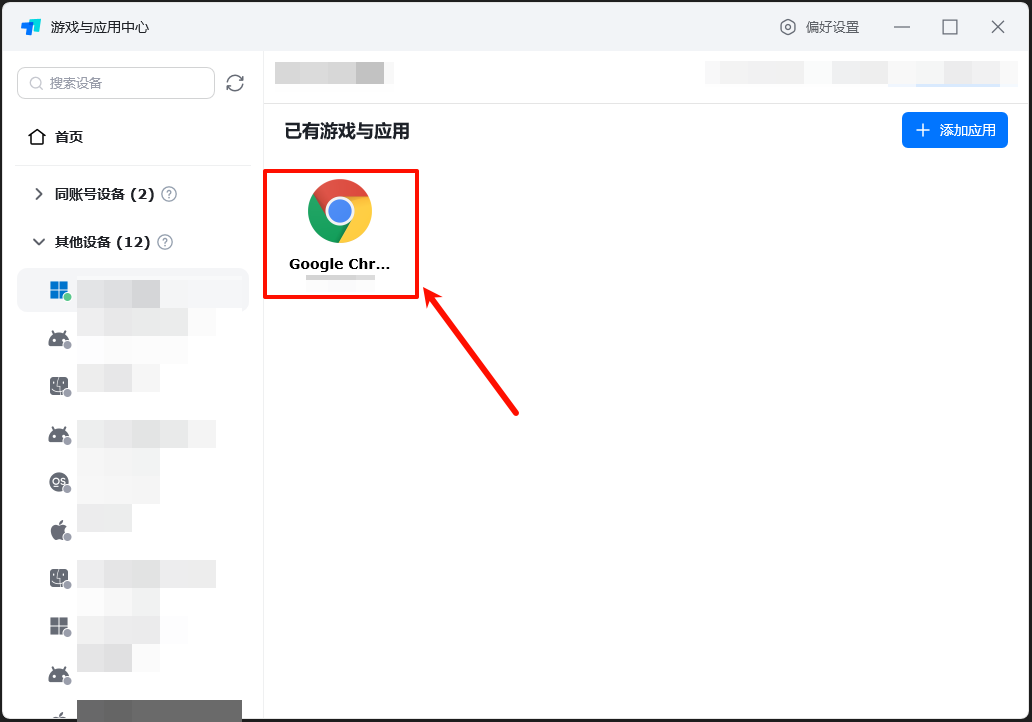
- 点击 [开始连接]。应用图标会显示“正在启动”的状态。
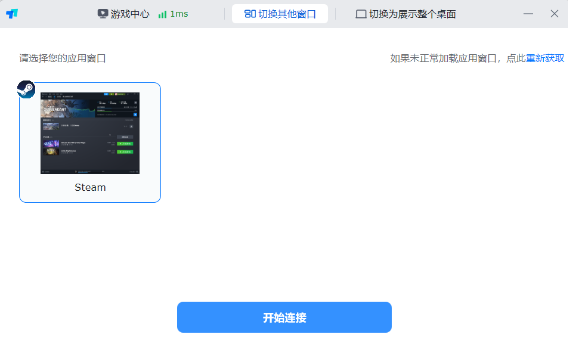
- 稍等片刻,远程连接建立,应用窗口就会自动打开并显示。
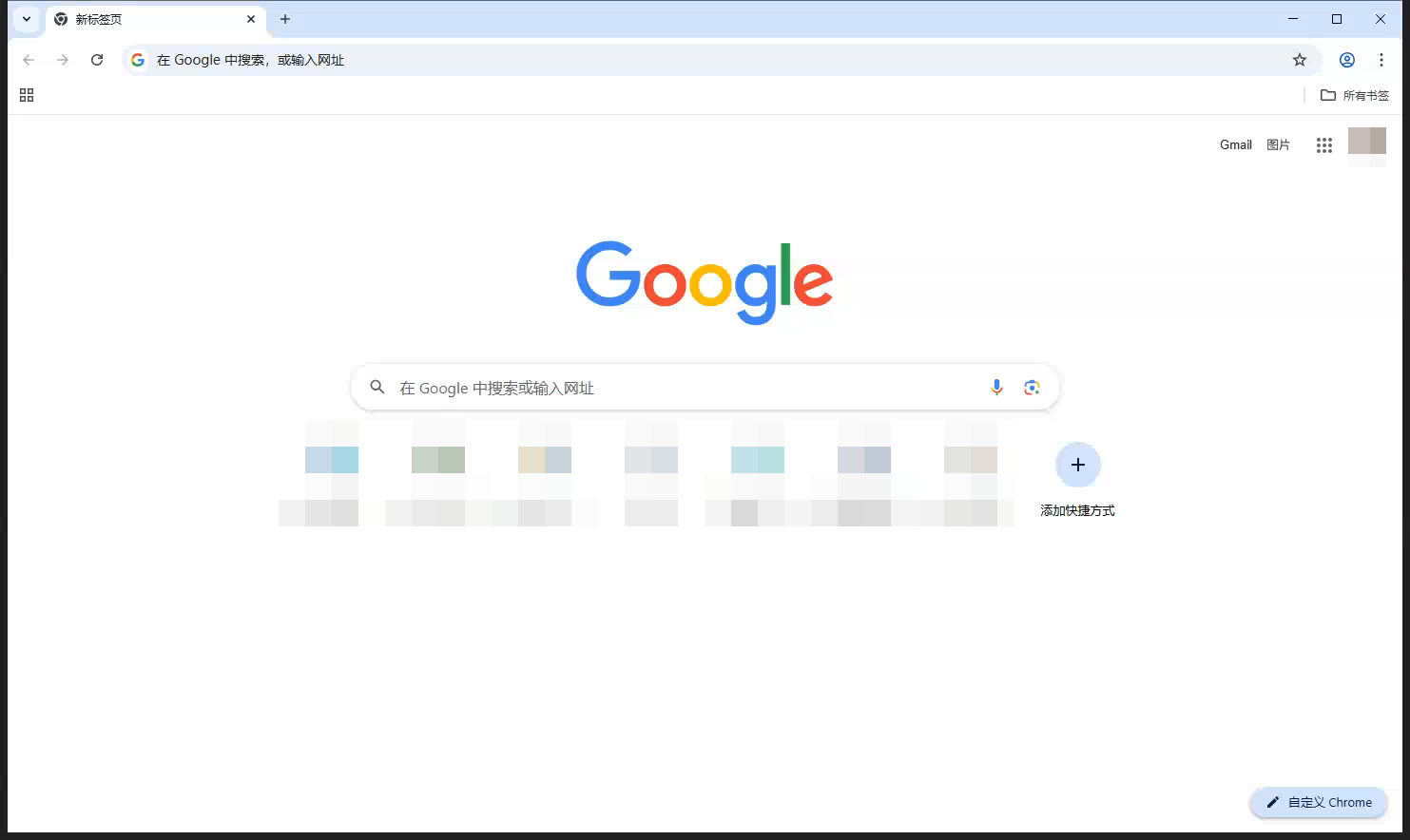
步骤 B:游戏启动(全屏设置)
- 默认模式:游戏画面默认以窗口模式展示。
- 全屏设置:如需全屏游戏,可以点击菜单栏的 [全屏] 按钮。
注意:如果游戏在本地是窗口化运行,请先在游戏设置中将其调整为全屏模式。
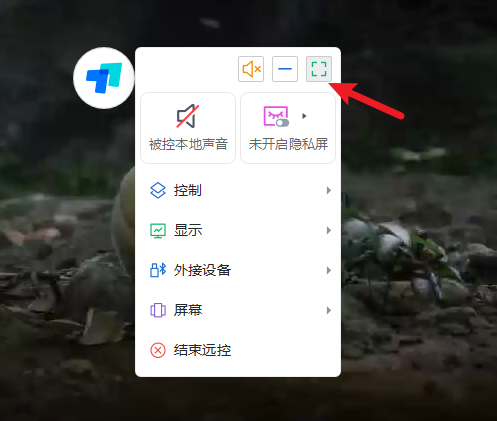
步骤 C:结束连接
当应用使用完毕后,有不同的结束方式:
| 结束操作 | 结果说明 | 建议场景 |
|---|---|---|
| 点击应用窗口右上角 [关闭] | 可能会隐藏应用(最小化到托盘区,如微信、QQ),并导致所有应用窗口关闭后,远程连接断开,状态可能丢失。 | 临时最小化,不推荐作为断开连接的方式。 |
| 前往【游戏与应用中心】→ 点击 [断开连接] | 退出连接并保留应用窗口状态(应用在被控设备上继续运行,不被关闭)。 | 推荐用于断开远程连接但需要保持应用运行的情况。 |
注意:此功能主控不低于win7,mac和Linux支持,被控不低于win10 1903的x64设备
以上内容对你是否有帮助?
 116
116